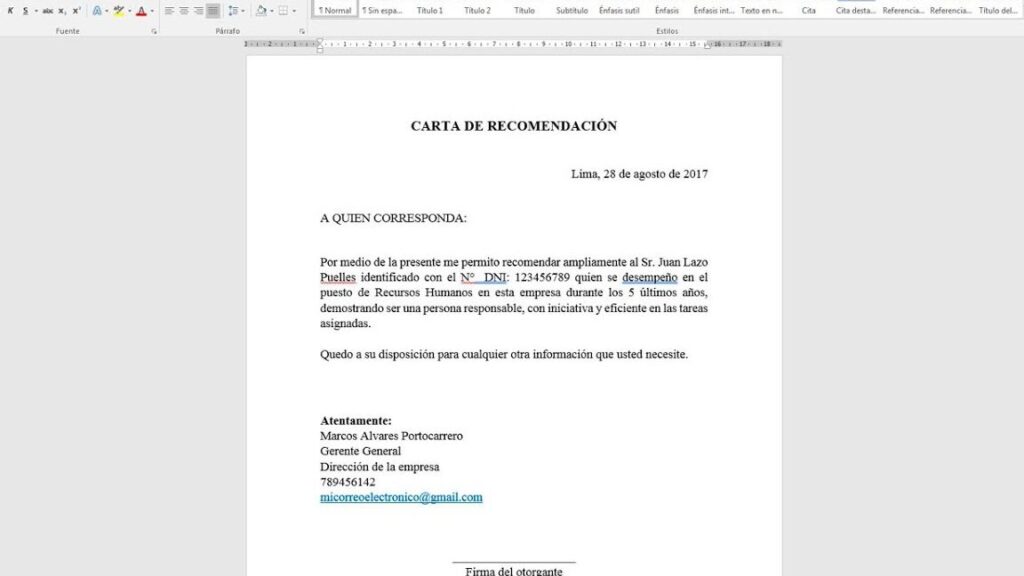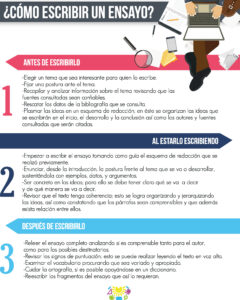La redacción de una carta formal es una habilidad invaluable en el mundo profesional. Ya sea que estés solicitando un empleo, comunicándote con un cliente o redactando una carta de presentación, es importante que la carta sea clara, concisa y respetuosa. Microsoft Word es una herramienta versátil que puede ayudarte a crear rápidamente una carta formal con su asistente de redacción. En este artículo, te guiaré a través de los pasos necesarios para redactar una carta formal utilizando Microsoft Word, desde la selección de una plantilla hasta la edición y personalización final. Si quieres aprender cómo hacer una carta en Word de manera eficiente y profesional, ¡este artículo es para ti!
Cuando se trata de redactar una carta formal, hay ciertas pautas que debes seguir para asegurarte de que tu mensaje sea adecuado y efectivo. Afortunadamente, Microsoft Word proporciona una variedad de herramientas y funciones que facilitan la tarea de redactar una carta formal. A continuación, te mostraré los pasos que debes seguir para redactar una carta formal en Microsoft Word, incluyendo cómo elegir la plantilla adecuada, completar la información del destinatario, agregar otros elementos importantes y personalizar tu carta antes de finalizarla.
Pasos para redactar una carta formal en Microsoft Word
Paso 1: Elegir la plantilla de carta adecuada en Microsoft Word
El primer paso para redactar una carta formal en Microsoft Word es seleccionar la plantilla de carta adecuada. Microsoft Word ofrece una amplia variedad de plantillas de carta que están diseñadas para diferentes propósitos y estilos. Para acceder a las plantillas de carta, simplemente abre Microsoft Word y haz clic en la pestaña «Archivo» en la parte superior izquierda de la pantalla. Luego, elige «Nuevo» y verás una amplia selección de plantillas disponibles.
Consejo: Utiliza palabras clave como «plantilla de carta formal», «carta de presentación» o «carta comercial» en el cuadro de búsqueda de plantillas para encontrar opciones específicas que se adapten a tus necesidades.
Cuando encuentres una plantilla de carta que te guste, haz clic en ella para abrir un nuevo documento basado en esa plantilla. A partir de aquí, podrás comenzar a editar la carta con tu propio contenido. Recuerda que puedes personalizar la plantilla de carta según tus necesidades, como cambiar los colores, fuentes o agregar tu propio logotipo.
Paso 2: Cómo completar la información del destinatario de la carta en Microsoft Word
Una vez que hayas seleccionado la plantilla de carta adecuada, es importante completar la información del destinatario de manera precisa y precisa. Esto incluye el nombre del destinatario, su título, nombre de la empresa, dirección y ciudad.
Para completar esta información en Microsoft Word, puedes hacer clic en los campos de texto predefinidos que se proporcionan en la plantilla de carta. Estos campos de texto son editables y te permiten ingresar la información necesaria. También puedes agregar campos de texto adicionales si es necesario.
Consejo: Utiliza palabras clave relacionadas con la información del destinatario, como «nombre del destinatario», «dirección de la empresa» o «ciudad» para asegurarte de que tu carta esté completa y precisa.
Además de la información básica del destinatario, también puedes agregar detalles adicionales, como el cargo del destinatario, el número de teléfono o el correo electrónico. Estos detalles pueden ser útiles si necesitas comunicarte con la persona de manera adicional. Simplemente haz clic en el lugar adecuado en la plantilla de carta de Microsoft Word y agrega la información necesaria.
Paso 3: Agregar otros elementos a tu carta formal en Microsoft Word
Una carta formal puede contener varios elementos adicionales que pueden ayudar a transmitir tu mensaje de manera más efectiva. Estos elementos pueden incluir encabezados, fechas, asuntos, saludos y despedidas. Microsoft Word facilita la adición de estos elementos a tu carta formal a través de su interfaz intuitiva.
Para agregar un encabezado a tu carta formal en Microsoft Word, simplemente coloca el cursor en la parte superior del documento y escribe el encabezado deseado. Los encabezados pueden incluir información como «MEMORANDO», «RECORDATORIO» o «INFORME».
Consejo: Incorpora palabras clave relacionadas con los elementos adicionales de la carta, como «encabezado», «fecha» o «saludo», para asegurarte de que tu carta sea profesional y completa.
La fecha de la carta también es importante y se coloca justo debajo del encabezado. Puedes agregar la fecha actual automáticamente utilizando la función de fecha en Microsoft Word. Simplemente haz clic en la pestaña «Insertar» en la parte superior de la pantalla y selecciona «Fecha y hora» en el grupo «Texto». Luego, elige el formato de fecha deseado y haz clic en «Aceptar».
Después de la fecha, debes agregar un asunto para resumir el contenido de la carta y ayudar al destinatario a comprender rápidamente su propósito. Esto se puede hacer simplemente escribiendo «Asunto:» seguido del resumen del tema de la carta. El asunto se coloca generalmente debajo de la fecha.
Finalmente, es importante incluir un saludo apropiado al comienzo de tu carta. Esto puede variar dependiendo de la relación con el destinatario, pero generalmente se utiliza «Estimado» seguido del nombre del destinatario. Si no estás seguro de cuál es el saludo adecuado, puedes optar por usar «Estimado señor/señora», que es apropiado en la mayoría de los casos.
Paso 4: Personalizar y editar tu carta antes de finalizar
Una vez que hayas agregado toda la información necesaria a tu carta formal en Microsoft Word, es importante revisarla y personalizarla antes de finalizarla. Esto incluye la revisión de la gramática y ortografía, la edición de la estructura de la carta y la eliminación de cualquier información innecesaria.
Consejo: Utiliza palabras clave relacionadas con la edición y personalización de la carta, como «revisión de gramática», «edición de estructura» o «eliminación de información innecesaria», para asegurarte de que tu carta sea precisa y efectiva.
Microsoft Word ofrece varias herramientas útiles para ayudarte en esta etapa. Por ejemplo, puedes utilizar la función de revisión de gramática y ortografía para identificar errores y corregirlos rápidamente. Simplemente haz clic en la pestaña «Revisar» en la parte superior de la pantalla y selecciona «Ortografía y gramática». Word resaltará automáticamente cualquier error y te ofrecerá sugerencias de corrección.
Además, puedes personalizar la apariencia de tu carta mediante la modificación de la fuente, el tamaño y el color del texto. También puedes agregar viñetas, numeración y tablas para organizar la información de manera clara y concisa. Simplemente haz clic en la opción correspondiente en la pestaña «Inicio» para comenzar a personalizar tu carta.
Finalmente, tómate el tiempo para leer la carta en voz alta y asegurarte de que suene claro y profesional. Si es necesario, realiza ajustes para mejorar la fluidez y la claridad. Una vez que estés satisfecho con el contenido y la apariencia de tu carta, estará lista para enviarla.
Conclusión
Redactar una carta formal en Microsoft Word no tiene por qué ser complicado. Con la ayuda de su asistente de redacción y las plantillas predefinidas, puedes crear fácilmente una carta formal que sea clara, profesional y efectiva. Al seguir los pasos mencionados anteriormente, podrás seleccionar la plantilla adecuada, completar la información del destinatario, agregar otros elementos importantes y personalizar tu carta antes de finalizarla.
Recuerda que una carta formal debe ser clara, concisa y respetuosa. Utiliza palabras clave en cada paso para asegurarte de que estás cubriendo todos los aspectos necesarios para una carta bien redactada. Además, aprovecha las funciones de edición y personalización de Microsoft Word para asegurarte de que tu carta tenga una apariencia profesional y esté libre de errores.
¡No dudes en utilizar Microsoft Word para redactar tus cartas formales y facilitar tu comunicación en el mundo profesional! Con estas habilidades, estarás bien equipado para escribir cartas efectivas y lograr tus objetivos.